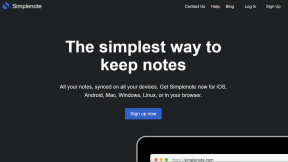YouTube'i tumeda režiimi sisselülitamine mis tahes seadmes
Miscellanea / / September 14, 2023
Oleme kõik avanud YouTube'i rakenduse, et kerida enne magamaminekut ja avastasime, et kell on juba kolm öösel ja te pole ikka veel magamaminekuks valmis. Ja kuigi see kerimine ei pruugi lõppeda, saate teha parima asja ja lülitada sisse YouTube'i tumeda režiimi, et muuta see silmadele lihtsamaks, eriti öösel.
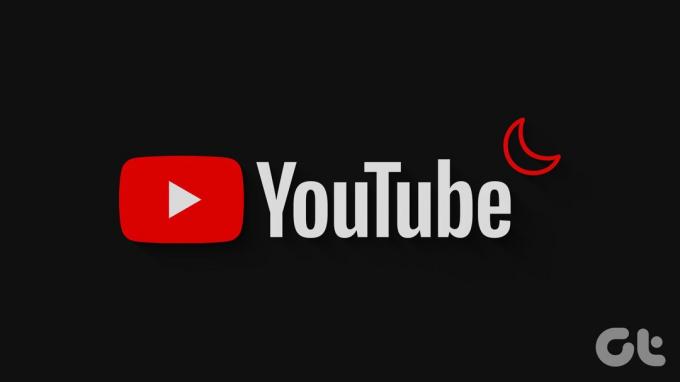
Kuigi on teada, et tume režiim säästab teie seadme akut, on selle peamine eesmärk tagada, et rakenduste eredad valgused ei segaks teie und. Nii et kui lülitate YouTube'is sisse tumeda režiimi, lõdvestub teie aju. See võib aidata teil ka kiiremini magama jääda, eriti kui võrrelda valgusrežiimi kasutamisega.
Nii et ilma pikema jututa uurime, kuidas muuta YouTube'i mis tahes seadmes tumedaks režiimiks.
Kuidas panna YouTube telefonis tumedasse režiimi
YouTube'i mobiilirakenduse valikutega on YouTube'i tumeda teema sisselülitamine lihtne. Lisaks saate YouTube'i Androidi ja iOS-i rakenduses tumeda teema lubamiseks kasutada ka seadme seadete menüüd. Selleks järgige allolevaid samme.
1. YouTube'i mobiilirakenduse seadete kasutamine
Samm 1: Avage YouTube'i mobiilirakendus.
2. samm: Siin puudutage oma profiiliikooni.
3. samm: Kerige alla ja puudutage valikut Seaded.

4. samm: Seejärel puudutage valikut Üldine.
5. samm: Nüüd puudutage valikut Välimus.

6. samm: Puudutage valikut Tume teema.
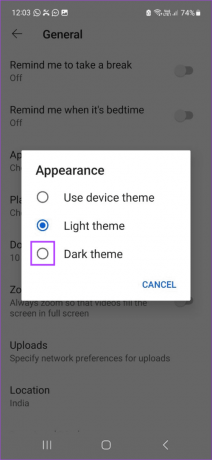
See muudab YouTube'i mobiilirakenduse koheselt tumedaks režiimiks. Soovi korral saate valida ka suvandi Hele teema, et keelata YouTube'i tume režiim igal ajal.
2. Menüü Seaded kasutamine Androidis
Märge: Enne jätkamist kasutage ülaltoodud samme, et määrata YouTube'i mobiilirakenduse seadeks „Kasuta seadme teemat”.
Samm 1: Avage Seaded ja puudutage valikut Ekraan.
2. samm: Seejärel puudutage valikut Tume.

See lülitab teie Android-seadmes kogu süsteemis sisse tumeda režiimi. Seda seadme teemat kopeeritakse ka YouTube'i Androidi rakenduses. Teise võimalusena puudutage oma Android-seadmes tumeda režiimi keelamiseks valikut Hele.
3. iPhone'i seadete kasutamine
Märge: Enne alustamist veenduge, et YouTube'i iOS-i rakendus oleks seatud valikule „Kasuta seadme teemat”.
Samm 1: Avage oma seadmes rakendus Seaded.
2. samm: Kerige alla ja puudutage valikut "Ekraan ja heledus".
3. samm: Puudutage valikute hulgas valikut Tume.

See tagab, et kõik iOS-i rakendused, sealhulgas YouTube, seatakse tumedasse režiimi. Siiski saate valida ka suvandi Valgus lülitage oma iPhone'is tume režiim välja kui sa tahad.
YouTube'i tumeda teema lubamine töölauarakenduses
Sarnaselt YouTube'i mobiilirakendusega saate YouTube'i tumedasse režiimi lülitamiseks kasutada ka YouTube'i töölauarakenduses saadaolevaid omavalikuid. Või võite kasutada ka Windows 11 seadete menüüd ja Chrome'i eksperimentaalset lippude funktsiooni, et sundida YouTube'i oma veebibrauseris tumedas režiimis laadima. Siin on, kuidas seda teha.
1. YouTube'i veebisaidi seadete kasutamine
Samm 1: Avage YouTube mis tahes veebibrauseris.
Avage YouTube
2. samm: Klõpsake paremas ülanurgas oma profiilipildil.
3. samm: Seejärel klõpsake valikul Välimus.

4. samm: Valige tume teema.
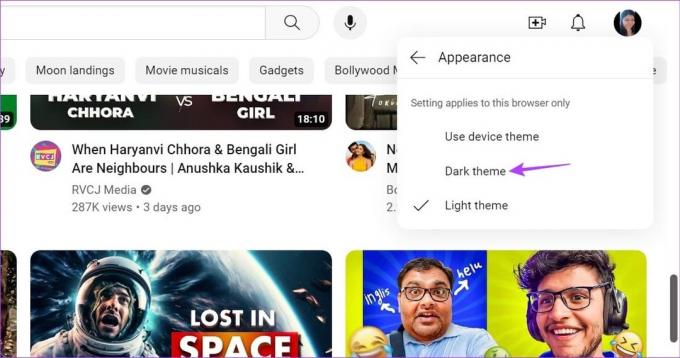
See muudab YouTube'i töölauarakenduse olenemata teie seadme teemast tumedaks režiimiks. Samamoodi saate uuesti valgusrežiimi lülitumiseks valida valguse teema.
2. Windows 11 seadete menüü kasutamine
Samm 1: Paremklõpsake kõikjal töölaual ja klõpsake nuppu Isikupärasta.
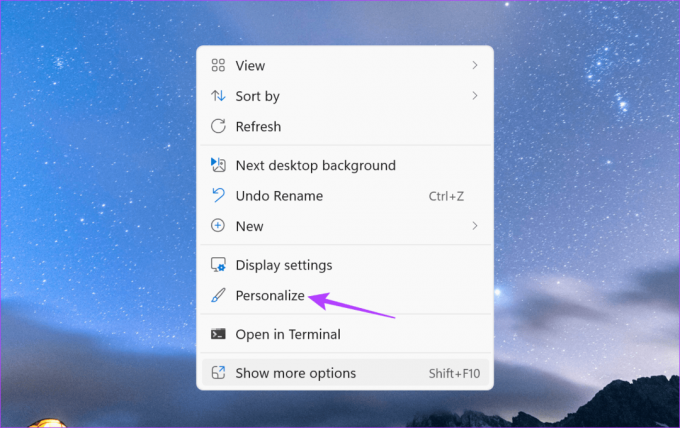
2. samm: Seejärel klõpsake nuppu Värvid.

3. samm: Siin minge valikule "Vali oma režiim" ja klõpsake rippmenüül.

4. samm: Valige Tume.
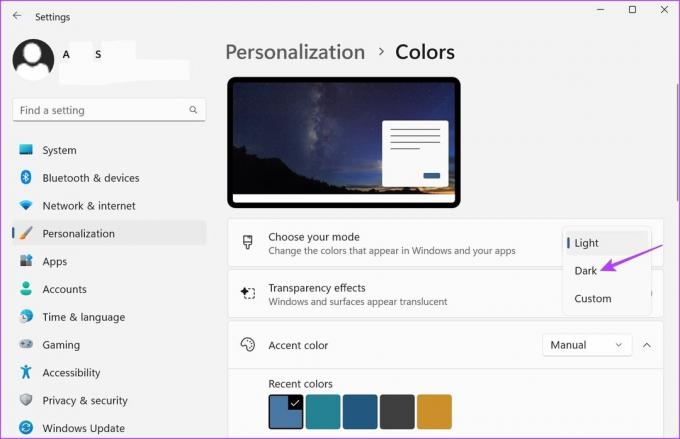
See tahe lülitage sisse Windows 11 tume režiim kogu süsteemis ja muutke YouTube tumedaks režiimiks, kui see on seatud valikule Kasuta seadme kujundust.
3. Chrome'i lippude kasutamine
Samm 1: Klõpsake nuppu Otsi ja tippige Chrome. Seejärel avage otsingutulemustes Chrome.

2. samm: Nüüd kasutage Chrome'i lippude avamiseks allolevat linki.
Avage Chrome Flags
3. samm: Tippige otsinguribale Automaatne tume režiim.
4. samm: Seejärel minge lipule „Automaatne tume režiim veebisisu jaoks” ja klõpsake rippmenüüd.
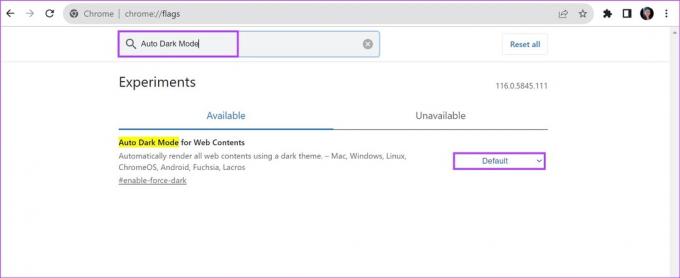
5. samm: Valige Lubatud.
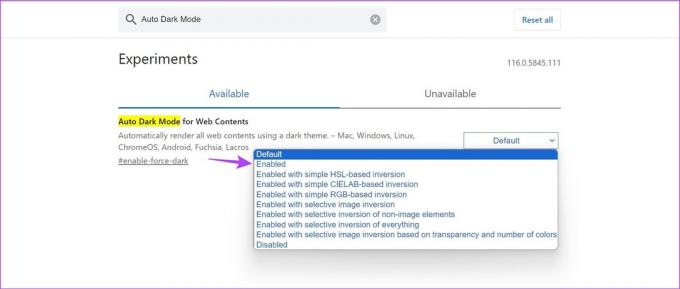
6. samm: Seejärel klõpsake nuppu Taaskäivita. See taaskäivitab Chrome'i.
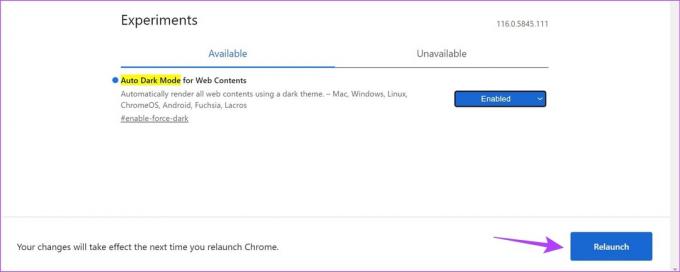
See on nüüd sundida kõiki Chrome'i veebisaite tumedas režiimis laadima, sealhulgas YouTube'i töölauarakendus. Saate selle välja lülitada, valides suvandi Vaikimisi ja taaskäivitades Chrome'i.
KKK YouTube'i tumedaks režiimiks muutmiseks
Jah, võite ka kasutada brauseri laiendused et sundida oma brauserit laadima YouTube'i tumedas režiimis. Veenduge siiski, et YouTube'i töölauarakendus oleks konkreetsete laiendite kasutamisel seatud valikule Kasuta seadme teemat.
Saate kasutada YouTube'i töölaua- ja mobiilirakenduse seadete menüüd, et keelata tume režiim ainult YouTube'is, olenemata seadme teemast.
Kaitske oma silmi
Kuna saadaval on erinevad videod, võib YouTube'is kerimine kiiresti sõltuvust tekitada. Ja kui olete tavaline sotsiaalmeedia kerija, võite vaadata ka meie artikleid selle kohta Instagramis tumeda režiimi sisselülitamine ja Facebook.
Viimati värskendatud 29. augustil 2023
Ülaltoodud artikkel võib sisaldada sidusettevõtte linke, mis aitavad toetada Guiding Techi. See aga ei mõjuta meie toimetuslikku terviklikkust. Sisu jääb erapooletuks ja autentseks.

Kirjutatud
Hingelt kirjanikuna armastab Ankita Guiding Techis Androidi ja Windowsi ökosüsteemidest kirjutada. Vabal ajal võib teda leida tehnikaga seotud ajaveebide ja videotega tutvumas. Vastasel juhul võite tabada teda sülearvuti külge aheldatuna, tähtaegadest kinni pidades, stsenaariume kirjutamas ja saateid (mis tahes keeles!) vaatamas üldiselt.